
[Guía completa] ¿Cómo restablecer de fábrica el iPad sin la contraseña de ID de Apple?

Es posible que desee restablecer de fábrica su iPad por varias razones, como borrar todos los datos antes de revenderlo o crear más espacio de almacenamiento. Cualquiera que sea el caso, un restablecimiento completo es una forma efectiva de garantizar que ninguna información personal permanezca almacenada en el teléfono.
Si puede recordar su ID de Apple y contraseña, será más fácil restablecer la configuración de fábrica de un iPad. Pero, ¿y si esas credenciales se te han escapado de la cabeza? ¿Cómo restablecer de fábrica el iPad sin la contraseña de ID de Apple? Bueno, no temas, ya que esta guía aborda este problema al tiempo que proporciona los mejores métodos para restablecer el iPad a la configuración de fábrica sin ID de Apple.
Lamentablemente, será complicado restablecer de fábrica un iPad si no tiene una ID de Apple. Los iPads están diseñados con medidas de seguridad avanzadas para evitar cualquier acceso no autorizado. Aunque restaurar su iPad a su configuración de fábrica sin la contraseña de ID de Apple puede parecer imposible, todavía existen métodos alternativos para brindarle una manera fluida. El uso de iTunes y el modo DFU (actualización de firmware del dispositivo) es una forma de simplificar el proceso. Además, las aplicaciones de terceros pueden ayudarlo a restablecer de fábrica su iPad.
Si no conoce su ID o contraseña de Apple, intentar restablecer su iPad de fábrica puede ser un verdadero dolor de cabeza. Después de todo, Apple no te dejará avanzar sin esta información. Pero no temas. En este artículo, exploraremos los métodos más confiables para restablecer los valores de fábrica de un iPad, incluso si no tiene las credenciales de inicio de sesión requeridas.
Para restablecer un iPad a su configuración de fábrica, necesita una ID de Apple y el código de acceso. Pero si no puede recordar el código de acceso, es posible que se quede atascado. iOS Unlock es una poderosa herramienta que puedes usar sin esfuerzo para restablecer un iPad, incluso si no tienes ID de Apple. Te sorprenderá lo rápido que puedes omitir tu ID de Apple.
Esta herramienta puede ayudarlo a eliminar la ID de Apple, el bloqueo de activación de iCloud, la cuenta de iCloud, el código de acceso de copia de seguridad de iTunes y cualquier bloqueo de pantalla en ambos dispositivos iOS , incluso sin los códigos de acceso. Además, no necesita preocuparse por operaciones complejas en absoluto. Todo lo que tienes que hacer es vincular tu iPad a la computadora y tocar algunos botones. Luego, iOS Desbloqueo borrará automáticamente la ID de Apple asociada de un iPad y la restablecerá sin una ID de Apple. Es así de simple, sin mucho estrés. Las características clave de iOS Unlock son las siguientes:
Haga clic en el botón de abajo para descargar una versión de prueba gratuita de iOS Unlock.
Estos son los pasos sobre cómo borrar el iPad sin ID de Apple:
01Inicie el software
Primero, instale el software en la computadora y ejecútelo. Una vez iniciado, se le presentará una interfaz en la que debe elegir "Desbloqueo de pantalla".
Después de seleccionar la opción "Desbloqueo de pantalla", se mostrará una nueva interfaz. Haga clic en "Eliminar ID de Apple".

02Desbloquea tu dispositivo
Desbloquee su dispositivo para confiar en esta PC, lo que permitirá un mayor escaneo de los disponibles en el dispositivo. Por lo tanto, debe ingresar la contraseña de la pantalla para desbloquear su iPad.
Antes de comenzar a desbloquear el ID de Apple, le recomendamos encarecidamente que haga una copia de seguridad de todos los archivos del iPad en un lugar seguro. De lo contrario, la operación puede dar lugar a su eliminación permanente.

03Confirmar iOS información del dispositivo
Ahora ingrese el iPad al modo de recuperación con las instrucciones en la pantalla. Cuando reinicie después de ingresar a este modo, el proceso de desbloqueo comenzará inmediatamente.
A continuación, iOS Unlokc mostrará la información del dispositivo, como el modelo del dispositivo y la versión del sistema. Si la información es inexacta, también puede seleccionar la información adecuada de las listas desplegables. A continuación, haga clic en Descargar para descargar el firmware de su dispositivo.

04Restablecer iPad sin ID de Apple
Una vez que haya completado el restablecimiento de su iPad y reiniciado, el programa iniciará el proceso de desbloqueo de la ID de Apple de inmediato.
Antes de que te des cuenta, tu ID de Apple se eliminará instantáneamente. Después de omitir con éxito la ID de Apple, aparecerá una ventana de confirmación que le informará que el proceso se ha completado.
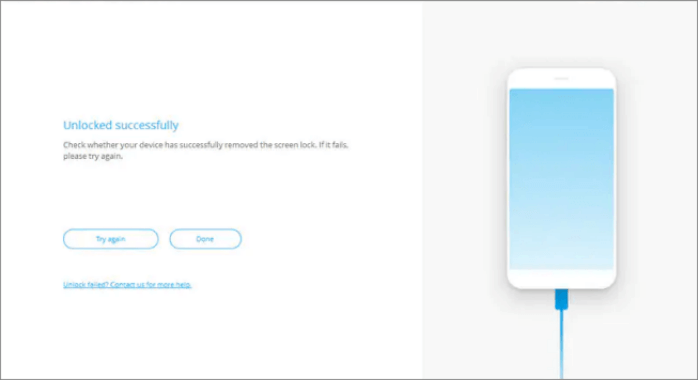
Ver más: ¿Quieres restablecer de fábrica tu iPhone sin contraseña o borrar tu iPhone sin contraseña? Esta es una guía paso a paso que puede utilizar.
Olvidar la contraseña de un ID de Apple puede ser una verdadera molestia cuando desea restablecerla. Sin embargo, eso no debería preocuparte mucho porque puedes restablecer tu iPad sin una ID de Apple con iTunes. Esta función incorporada le permite restablecer el sistema operativo de su iPad, eliminando todos los archivos y configuraciones. Esto restablece el dispositivo a su configuración original, devolviéndolo a un estado limpio como si fuera nuevo. A continuación, te explicamos cómo hacerlo:
Paso 1. Abra la aplicación iTunes si está usando Windows; para Mac usuarios, inicie Finder en su lugar. Una vez hecho esto, use un cable USB para conectar el iPad a la computadora.
Paso 2. Reinicie el iPad en modo de recuperación manteniendo presionada la tecla "Inicio" y "Encendido".

Paso 3. Cuando su computadora le pida que actualice o restaure su iPad, presione "Restaurar" para restablecer el iPad. Al hacerlo, se restablecerán todas sus configuraciones a su estado original.
Después de restablecer con éxito su iPad sin contraseña, debe activarlo. Si el dispositivo está vinculado a un ID de Apple, introduce sus datos durante la configuración. Desafortunadamente, si no recuerda esta información correctamente, será imposible continuar y será necesario omitir el bloqueo de activación de iCloud.
También te puede interesar saber:
¿Cómo restablecer de fábrica el iPhone sin iTunes? (iPhone accesible y deshabilitado)
4 formas sencillas de restaurar el iPad sin iTunes que debes conocer
Para aquellos que buscan restablecer su iPad y desbloquearlo sin contraseña, el modo DFU (actualización de firmware del dispositivo) es una opción viable. De hecho, no necesitará recordar la contraseña de la ID de Apple. Una vez que ingrese su teléfono en modo DFU, puede restablecerlo libremente. A continuación, te explicamos cómo hacerlo:
Paso 1. Vincula el iPad a la computadora a través de iTunes.
Paso 2. Ahora, pon el iPad en modo DFU manteniendo pulsados los botones de encendido y de inicio. Suelte el botón de encendido y mantenga presionado el botón de inicio.
Paso 3. Seleccione "Restaurar" en iTunes para borrar los datos y la configuración. Espere a que se descargue e instale el nuevo firmware antes de continuar.

Paso 4. Después de restaurar su dispositivo, ahora puede restablecer su iPad a su configuración de fábrica.
Te puede interesar: ¿Cómo poner el iPhone y el iPad en modo DFU? (Resuelto)
Una vez que te des cuenta de que te han robado el iPad, puedes poner en marcha algunas medidas preventivas para evitar que se acceda a tus archivos. Puede borrar todos los archivos del dispositivo a través de iCloud. Perder o que te roben el iPad puede ser una experiencia increíblemente devastadora. Aún así, puede minimizar el riesgo de robo de datos habilitando "Find My" y realizando un borrado remoto. Para hacerlo de forma segura y eficaz, siga estos sencillos pasos:
Paso 1. Dirígete al sitio web de iCloud y busca la función "Find My".
Paso 2. Toque "Todos los dispositivos" y elija el iPad que desea borrar.
Paso 3. Aparecerán varias opciones y debe seleccionar algunas opciones. Elija la opción "Borrar iPad" y asegúrese de que se haya realizado su selección.

Aprende más:
Cómo eliminar la cuenta de iCloud sin contraseña (compatible coniOS 16)
¿Cómo restablecer la contraseña de iCloud en iPhone, iPad, iPod o Mac?
¿Cómo restablecer el iPad sin la contraseña de ID de Apple sin computadora? Una excelente manera de hacerlo es usando Configuración. Sorprendentemente, la mayoría de los usuarios pasan por alto este sencillo método de restaurar un iPad a su configuración original de fábrica. A través de la configuración, puede personalizar los volúmenes de sonido de su iPad con facilidad, ajustar su brillo a la configuración perfecta para cualquier entorno, cambiar de idioma a su antojo e incluso restablecer su dispositivo sin ID de Apple.
La aplicación Configuración cuenta con una conveniente función de restablecimiento que le permite restaurar su iPad y borrar la red, la ubicación y otras configuraciones de ubicación. Si toca esta opción en su iPad, le pedirá el código de acceso para continuar. Una vez que ingrese el código de acceso correcto, el proceso de restablecimiento comenzará de inmediato.
¿No tienes acceso a una computadora en un lugar remoto? Eso no le impedirá restablecer su iPad sin una ID de Apple. Estos son los pasos que lo ayudarán a restablecer fácilmente su dispositivo sin necesidad de dispositivos adicionales.
Paso 1. Comience tocando la aplicación Configuración desde su pantalla de inicio. Luego vaya al menú de configuración "General" y seleccione "Restablecer" en la parte inferior de la pantalla.
Paso 2. En la página siguiente, elija "Borrar todo el contenido y la configuración" para restablecer la configuración de fábrica de un iPad.
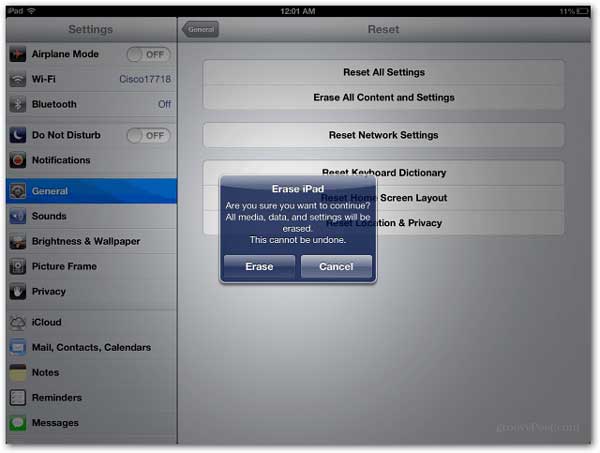
Paso 3. El proceso de restablecimiento comenzará tan pronto como ingrese el código de acceso de su iPad. Posteriormente, su iPad se limpiará por completo y se restaurará a su estado original.
Lecturas adicionales:
¿Qué sucede si reinicia su iPhone o iPad?
Cómo borrar todo el contenido y la configuración en el iPhone
Ahora que comprende los sencillos pasos sobre cómo restaurar el iPad sin iTunes ni contraseña, le resultará pan comido intentarlo. Sin embargo, antes de intentar estos procesos, cree una copia de seguridad de todos los archivos almacenados en el dispositivo. Dado que el restablecimiento de fábrica borra todos los datos, puede restaurar fácilmente los archivos con una copia de seguridad.
Anteriormente, mencionamos varios métodos sobre cómo desbloquear un iPad sin ID de Apple. Una herramienta confiable que le sugerimos que intente usar es iOS Desbloquear. Es, sin duda, el mejor desbloqueador para todos iOS dispositivos. Elimina el ID de Apple con un solo toque. Combina comodidad y eficiencia al borrar su iPad sin ID de Apple. Así que no dejes pasar esta inmejorable oportunidad y pruébalo.
Artículos relacionados:
4 métodos para eliminar el ID de Apple del iPad sin contraseña (fácil y rápido)
[Guía simple] ¿Cómo eliminar la ID de Apple sin contraseña en iPhone?
¿Cómo recuperar videos eliminados del iPad con o sin copia de seguridad? (iOS 16 compatibles)
[Resuelto] Cómo desbloquear un iPad deshabilitado sin iTunes | Última guía
Cómo desbloquear el iPod touch sin contraseña (resuelto de 4 maneras)

 Recuperación de iPhone
Recuperación de iPhone
 [Guía completa] ¿Cómo restablecer de fábrica el iPad sin la contraseña de ID de Apple?
[Guía completa] ¿Cómo restablecer de fábrica el iPad sin la contraseña de ID de Apple?